Từ nay bạn không cần phải cài thêm bộ gõ tiếng việt nào khác trên Windows 10 May 2019 nhé, như unikey chẳng hạn.
Bộ gõ tiếng việt có sẵn mặc định trên Windows 10 May 2019 trở đi.
Hướng dẫn cách kích hoạt bộ gõ tiếng việt trên Windows 10 May 2019, 1903
Để kích hoạt bộ gõ tiếng việt bạn hãy truy cập vào All Settings trên Windows 10 như hình nhé
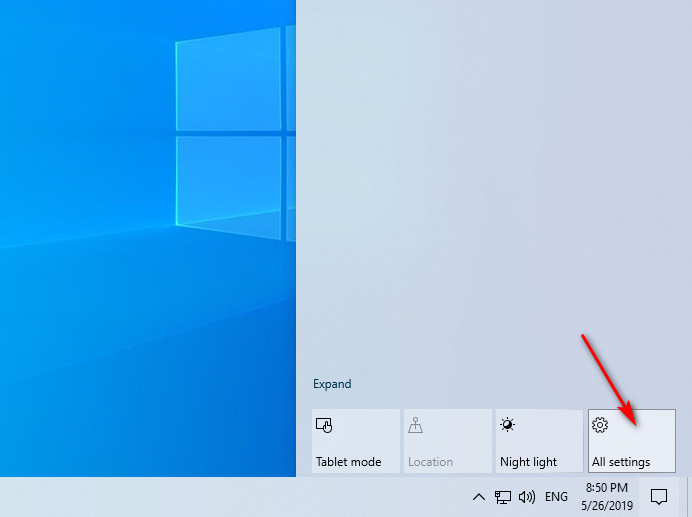
Khi một cửa sổ Windows Settings hiện ra, bạn hãy nhấn chuột vào chữ "Time & language" như hình minh họa dưới đây
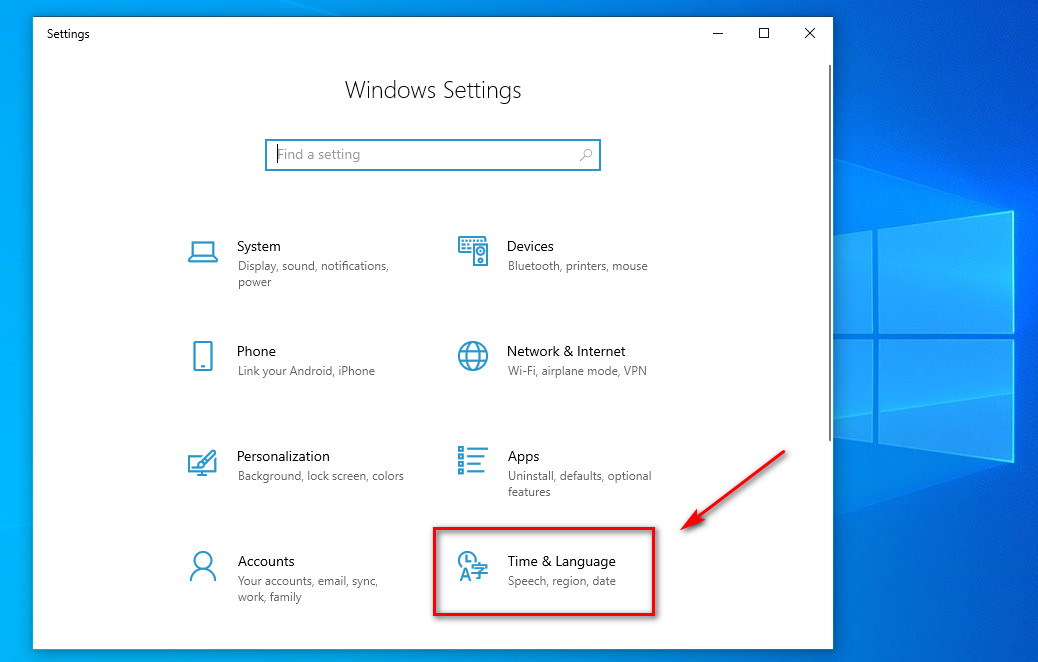
Rồi sau đó nhấp vào chữ " Language" bên trái của màn hình và nhấp chuột vào hình dấu + Add a preferred language
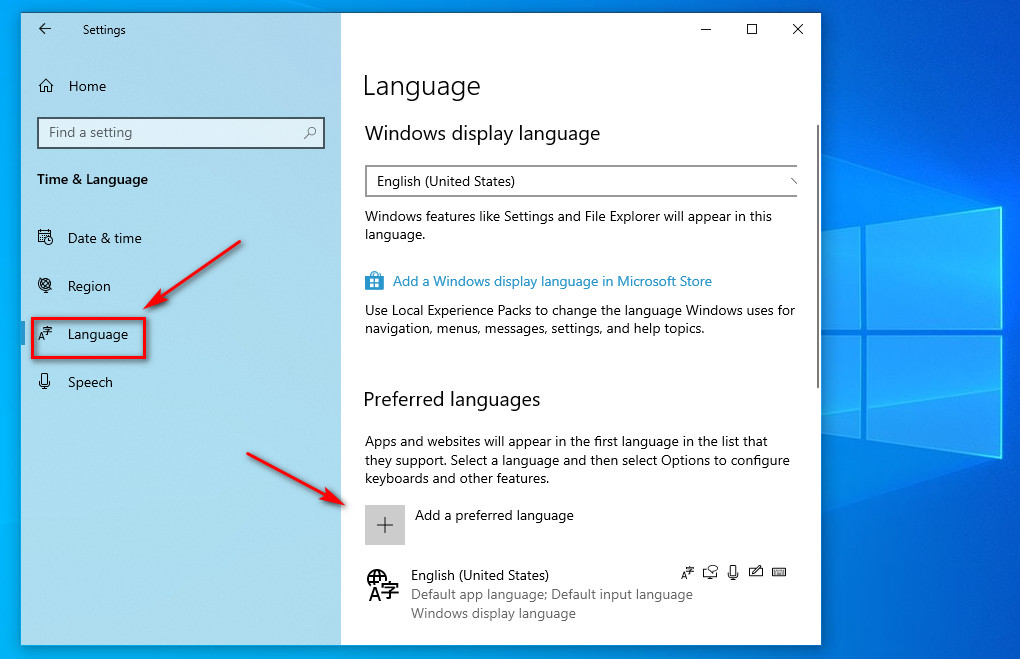
Một hộp thoại xuất hiện để cho bạn lựa chọn ngôn ngữ, bạn hãy nhập từ khóa Vietnam vào phần ô seach sẽ tự hiện ra bộ gõ tiếng việt để bạn chọn.
rồi bạn hãy nhấp chuột vào" tiếng việt" rồi nhấn Next để tiếp tục
.jpg)
rồi nhấn tiếp "install" để bắt đầu tải ngôn ngữ về máy
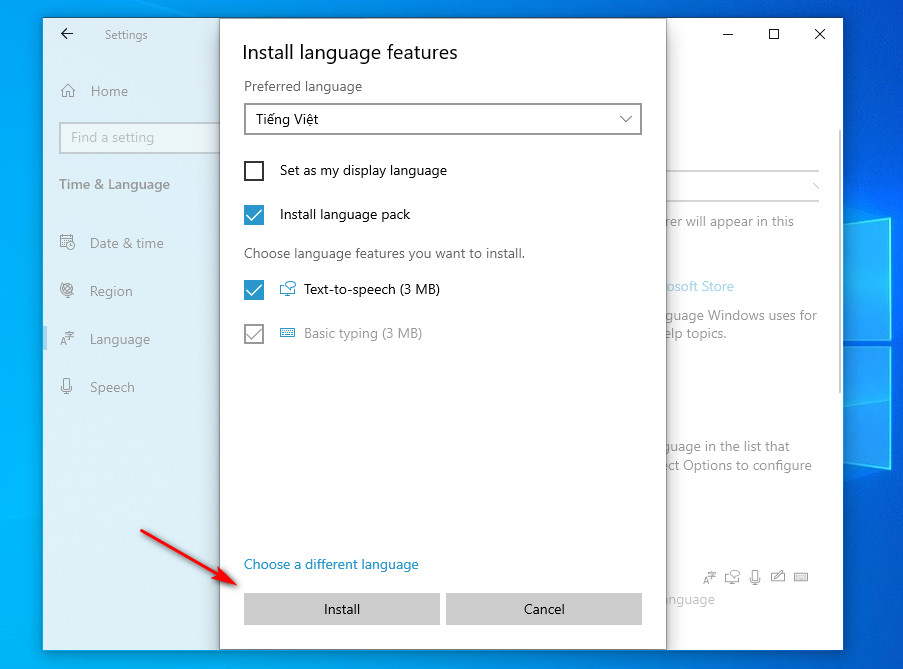
Khi tải về xong bạn hãy nhấn chuột vào ngôn ngữ "Tiếng việt" và chọn "Options" để đồng ý cài đặt bộ gõ tiếng việt mặc định cho Windows 10 là xong.
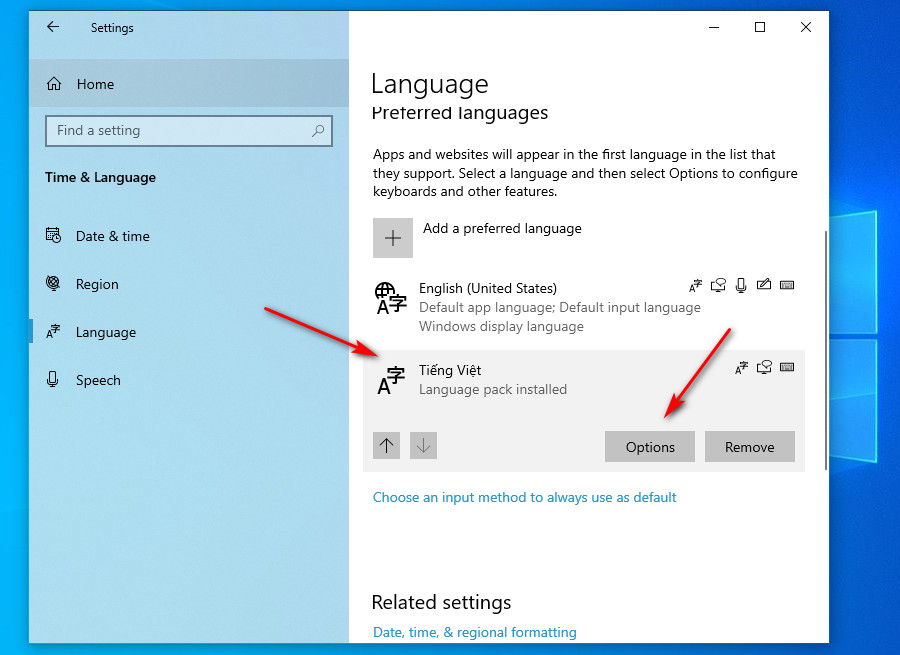
Như vậy là bạn đã hoàn tất cài đặt xong ngôn ngữ bộ gõ tiếng việt cho Windows 10 rồi nhé.
Bạn xem dưới khay hệ thống sẽ thấy bộ gõ Tiếng việt telex
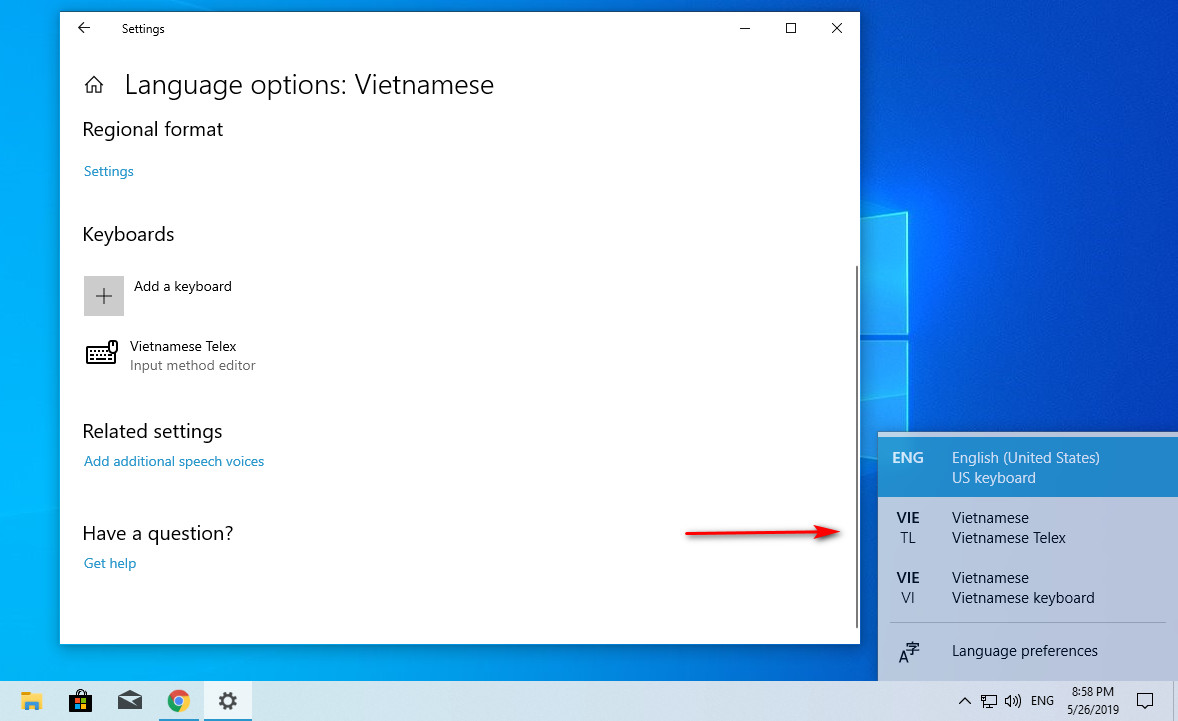
Chúc bạn cài đặt thành công!!!
Bộ gõ tiếng việt có sẵn mặc định trên Windows 10 May 2019 trở đi.
Hướng dẫn cách kích hoạt bộ gõ tiếng việt trên Windows 10 May 2019, 1903
Để kích hoạt bộ gõ tiếng việt bạn hãy truy cập vào All Settings trên Windows 10 như hình nhé
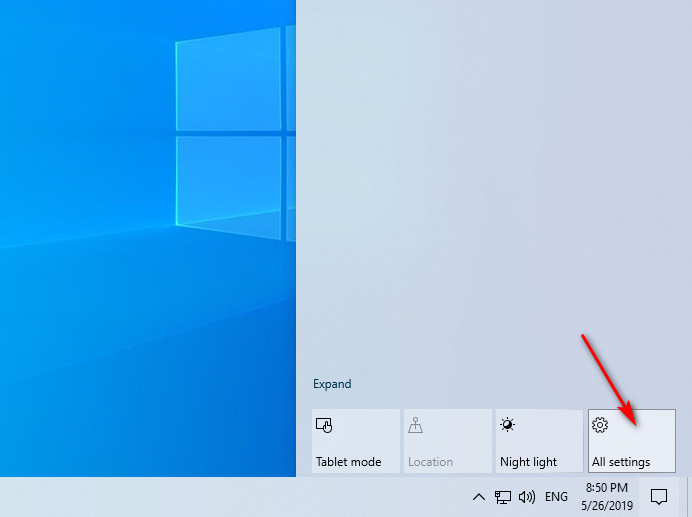
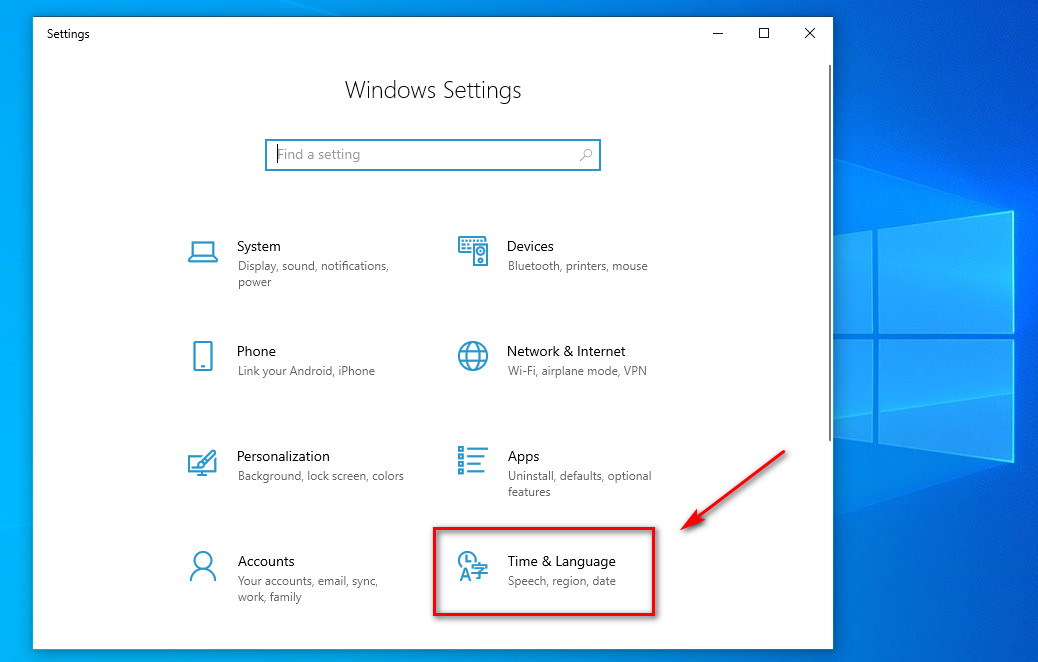
Rồi sau đó nhấp vào chữ " Language" bên trái của màn hình và nhấp chuột vào hình dấu + Add a preferred language
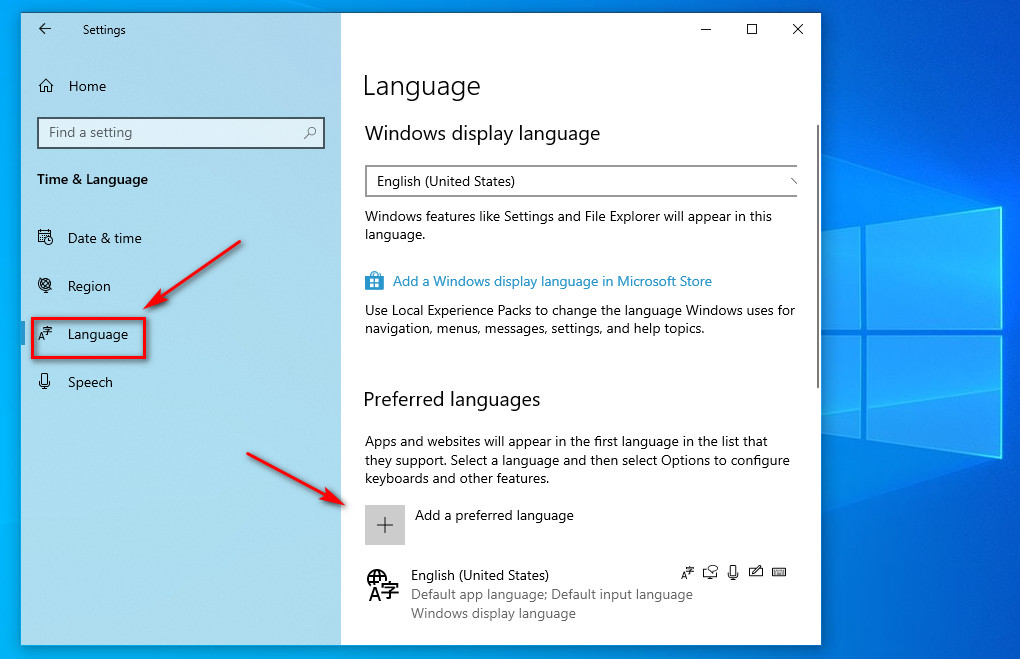
Một hộp thoại xuất hiện để cho bạn lựa chọn ngôn ngữ, bạn hãy nhập từ khóa Vietnam vào phần ô seach sẽ tự hiện ra bộ gõ tiếng việt để bạn chọn.
rồi bạn hãy nhấp chuột vào" tiếng việt" rồi nhấn Next để tiếp tục
.jpg)
rồi nhấn tiếp "install" để bắt đầu tải ngôn ngữ về máy
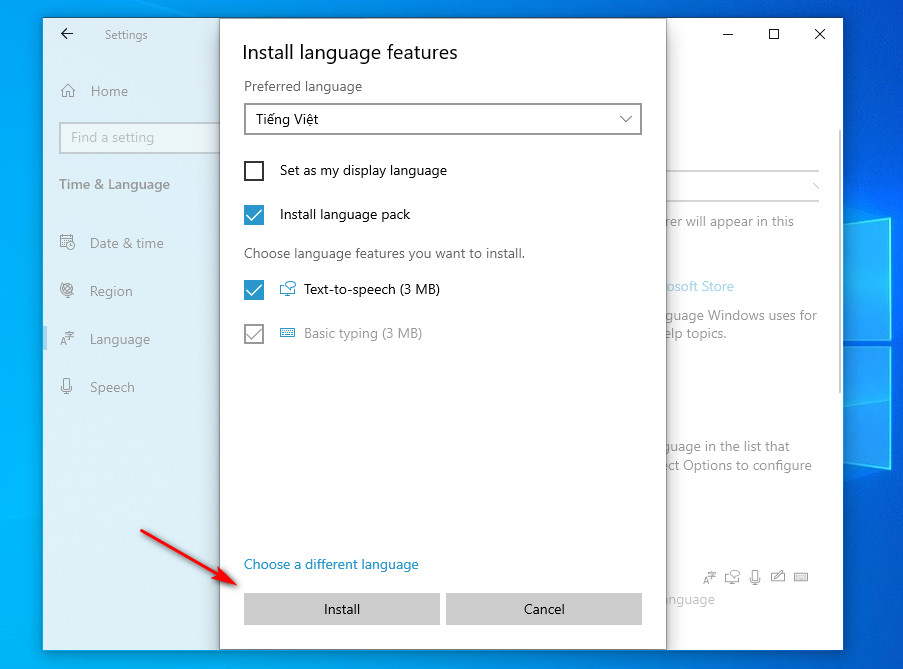
Khi tải về xong bạn hãy nhấn chuột vào ngôn ngữ "Tiếng việt" và chọn "Options" để đồng ý cài đặt bộ gõ tiếng việt mặc định cho Windows 10 là xong.
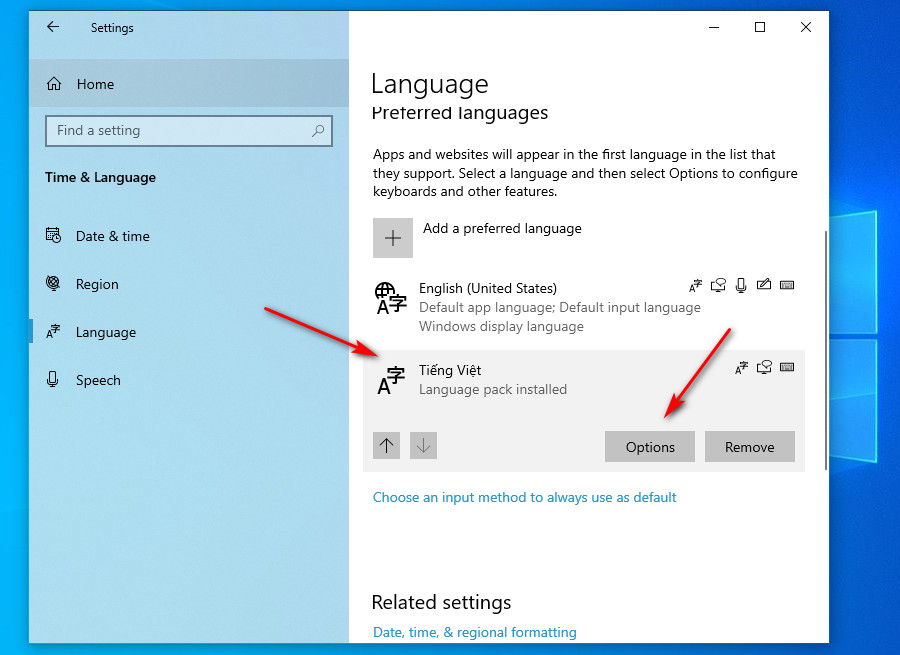
Như vậy là bạn đã hoàn tất cài đặt xong ngôn ngữ bộ gõ tiếng việt cho Windows 10 rồi nhé.
Bạn xem dưới khay hệ thống sẽ thấy bộ gõ Tiếng việt telex
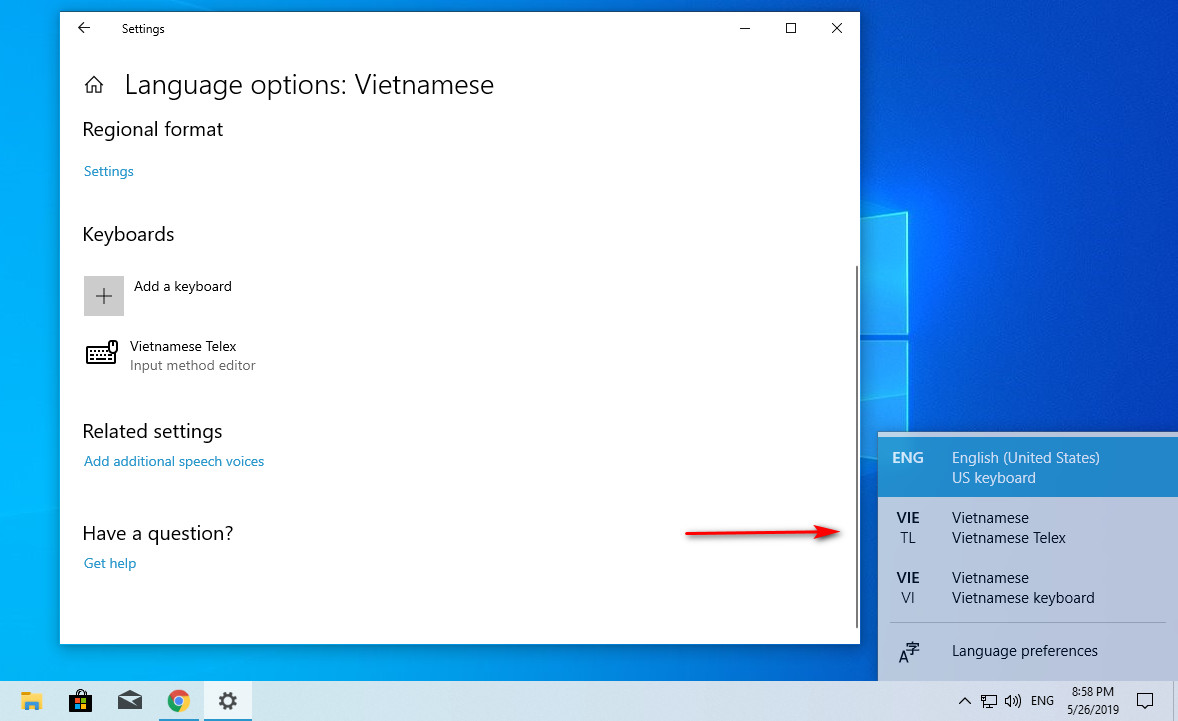
Chúc bạn cài đặt thành công!!!